Outward, das neueste Open-World-Rollenspiel mit einer Mischung aus Überlebenselementen, ist seit einigen Tagen erhältlich. Und wie wir wissen, ist kein Start wirklich ohne Probleme, da Benutzer verschiedene Probleme mit dem Spiel melden.
Wir haben jedoch eine Liste mit Korrekturen für häufig auftretende Fehler im Spiel erstellt. Beginnen wir also mit unserer Liste.
Lösungen zur Behebung äußerer Fehler
- Spiel stürzt ab
- Geteilter Bildschirm funktioniert nicht
- Fehler anzeigen
- Rahmen fällt
- Schwarzer Bildschirm reparieren
- Keine Audioprobleme
1. Spiel stürzt ab
Hassen wir es nicht alle, wenn dies passiert? Die Gründe für einen Absturz eines Spiels können darin liegen, dass die Mindestsystemanforderungen, veraltete Grafiktreiber oder sogar beschädigte Spieledateien nicht erfüllt werden.
Um zu verhindern, dass Outward abstürzt, empfehlen wir zunächst, mit der rechten Maustaste auf Ihre Outward-Verknüpfung oder Exe zu klicken. Datei und führen Sie das Spiel im Windows-Kompatibilitätsmodus aus.
Zweitens, wenn das nicht funktioniert hat, öffnen Sie Ihre Nvidia-Systemsteuerung und Auswählen Verwalten Sie die 3D-Einstellungen und wählen Sie nach außen aus Programmeinstellungen und als nächstes setzen Sie die Energieverwaltung zu Bevorzugen Sie maximale Leistung.
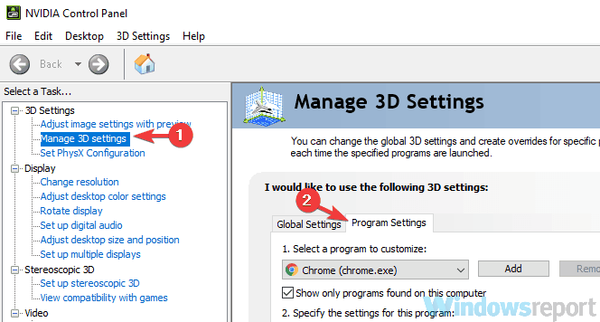
2. Geteilter Bildschirm funktioniert nicht
Um dieses Problem zu lösen, empfehlen wir Ihnen und Ihren Abenteurerkollegen, das Spiel fortzusetzen Administrator Rechte. Wenn nichts anderes funktioniert, benutze einfach das Steam-Overlay und gehe zu deiner Freundesliste, klicke auf den anderen Spieler und nimm am Spiel teil.
Dies funktioniert am besten, wenn sich zum Zeitpunkt der Teilnahme an einem Spiel keiner der Spieler bewegt.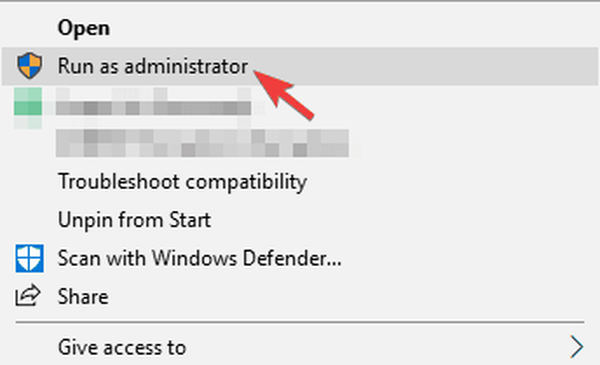
3. Beheben Sie Anzeigefehler
Klicken Sie mit der rechten Maustaste auf den Desktop und klicken Sie auf Bildschirmeinstellungen, Jetzt wirst du auswählen Erweiterte Einstellungen, nächster Klick auf Passen Sie die Auflösung an.
Wählen Sie aus, welches zu Ihrem Bildschirm passt, und berücksichtigen Sie dabei die Aktualisierungsrate Ihres Bildschirms. Sie können auch die V-Synchronisierung in Ihrem Spielmenü deaktivieren.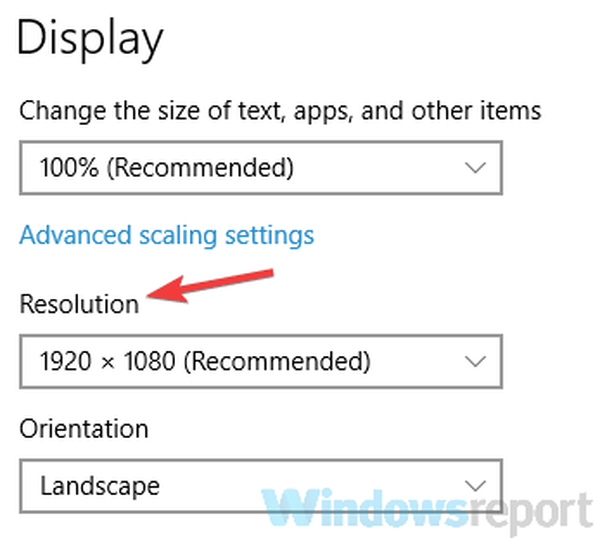
4. Die Bildrate sinkt
Zuerst öffnen Sie Ihre Nvidia-Systemsteuerung, und auswählen 3D-Einstellungen, dann schalten Sie die aus Dynamisches Super Sampling.
Versuchen Sie beim Umgang mit FPS-Tropfen, die Bildqualität zu verringern, und ändern Sie die Grafikqualität von hoch auf mittel. Dies hilft bei konsistenten Frames, wenn möglicherweise Tropfen auftreten.
5. Probleme mit dem schwarzen Bildschirm
Um sicherzustellen, dass dies funktioniert, müssen Sie zunächst versuchen, das Spiel im Fenstermodus auszuführen oder die Auflösung auf 1080p zu senken. Wenn dies nicht funktioniert hat, klicken Sie auf Überprüfen oder Reparatur Nach außen in Ihrem Steam-Client oder Epic Launcher.
Alternativ können Sie das Spiel einfach deinstallieren und neu installieren, falls Sie Dateien in Ihrem Steam-Verzeichnis beschädigt haben.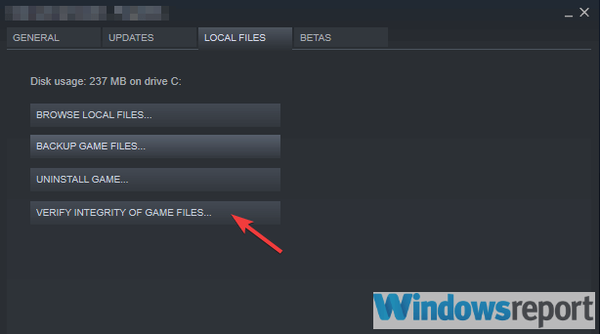
Weitere Lösungen zur Behebung von Problemen mit schwarzen Bildschirmen in Spielen finden Sie in den folgenden Anleitungen:
- Wie repariere ich einen schwarzen Bildschirm mit dem Cursor in Windows 10? [Update 2019]
- Fix Black Screen of Death auf Laptops in nur 2 Minuten
- So beheben Sie Surface Pro 4 Black Screen of Death-Fehler
6. Kein Audio
Für diesen Fix klicken Sie sofort auf das Lautsprechersymbol in der unteren rechten Ecke Ihres Bildschirms oder Ihrer Symbolleiste, um ausgeblendete Symbole anzuzeigen, und klicken Sie auf Geräusche.
Gehen Sie jetzt weiter zum Wiedergabe Abschnitt und deaktivieren Sie alle Audiogeräte außer dem internen Lautsprecher oder dem Lautsprecher, den Sie verwenden möchten.
Denken Sie auch daran, dass das Ändern Ihres Audios von Surround-Sound zu Stereo ebenfalls hilfreich sein kann.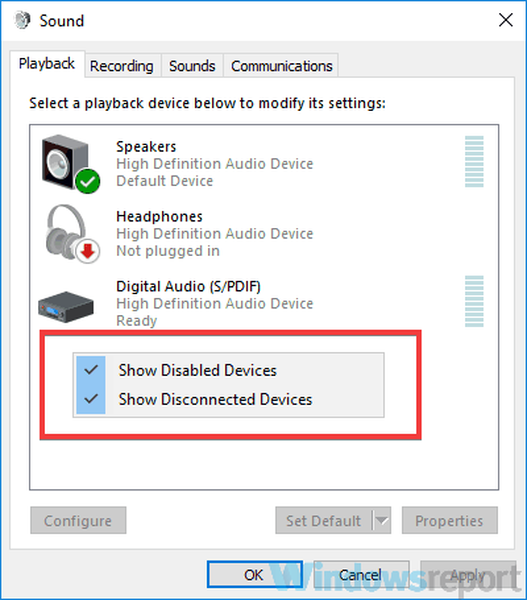
Tipps für reibungslose Spielesitzungen auf dem PC
- Führen Sie eine Whitelist Ihres Spiels immer über die Windows-Firewall oder eine Antivirensoftware durch, die möglicherweise verhindert, dass das Spiel in den Split-Screen-Modus wechselt.
- Halten Sie Ihre Grafiktreiber und alle wichtigen Komponenten auf Ihrem Computer auf dem neuesten Stand.
- Wann immer Sie ein frisch gestartetes Spiel haben, ist es am besten, das Spiel mit den empfohlenen Einstellungen auszuführen, bis zukünftige Patches veröffentlicht werden.
- Denken Sie immer an die Mindestanforderungen, wenn Sie ein Spiel ausführen. Dies sind die Spezifikationen für Outward:
- Betriebssystem: Windows 7 (64 Bit) / 8 (64 Bit) / 10 (64 Bit);
- Prozessor: Intel Core i5-750 oder gleichwertig;
- Speicher: 4 GB RAM;
- Grafik: Nvidia GTS 450 oder gleichwertig;
- Speicher: 15 GB verfügbarer Speicherplatz.
Verwandte Geschichten zum Auschecken:
- Fix: Steam-Spiele können unter Windows 10 nicht ausgeführt werden
- Dampf läuft langsam? Hier erfahren Sie, wie Sie es blitzschnell machen
- 6 der besten Spiele für Windows 10-Laptops mit niedriger Spezifikation
- Windows 10 beheben
 Friendoffriends
Friendoffriends



